ps软件哪个好
有不少的小伙伴们都在问我photoshop哪个版本好用,其实我认为每个版本之间的差距不大,当然是越接近新版的越好用一些,里边都是最新的功能。这期我就以PS2019版本为例,给各位小伙伴们分享一下树叶剪影制作,大家可以认真的看一下里边用到的功能按钮。
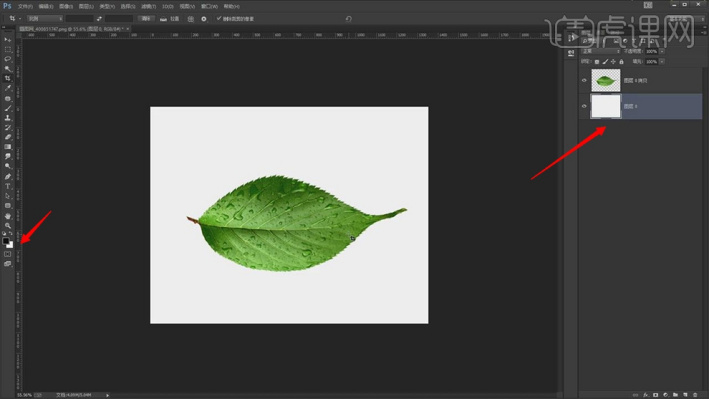
有哪些好用的图片ps手机软件?
在这个爱美的时代,我们都喜欢拍美美的照片。可是,我们的手机原相机拍出来的总是差强人意。所以,我们都是喜欢拍完照片再进行一下ps,修饰一下我们的照片,然后再美美地发个朋友圈,给大家看看自己有多好看!但是,小伙伴们,你们知道都有哪些好用的图片ps手机软件吗?像我个拍照达人用的手机PS软件不下20种;亲测之后,今天我整理了几个超级好用的手机软件,希望可以给大家一些参考哦!一起来看看吧!
1、Snapseed
《指划修图Snapseed》是一款专业的手机修图软件,有移动平台上的Photoshop之称。只要您指尖轻触,它就会使任何相片变得不同凡响,给您带来充满乐趣的高品质相片体验。
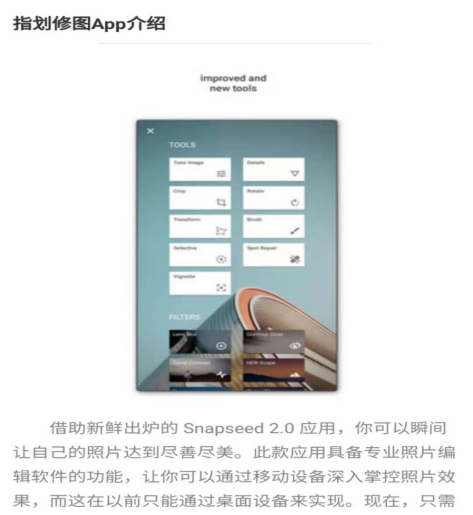
2、PicsArt美易照片编辑
《PicsArt美易照片编辑PicsArt Photo Studio&Collage》是一款强大的手机照片编辑器,它提供了众多照片编辑工具,如克隆工具、裁剪工具、照片混合与增强工具、文本叠加、图像叠加、图层编辑、照片滤镜、相机图层,以及数以百计的自定义画笔滤镜、蔽光框、形状蔽光框等。
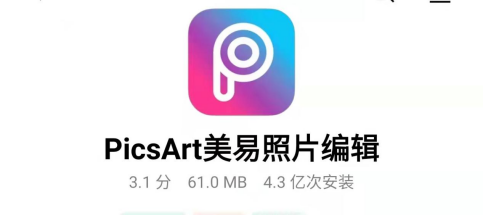
3、美图秀秀
手机PS软件的扛把子!我第一次修图用的就是它!《美图秀秀》致力于为全球用户提供专业智能的拍照、修图服务。美图秀秀的图片特效、美容、拼图、场景、边框、饰品等功能,可以1分钟做出影楼级照片。功能强大,操作简单,容易上手!
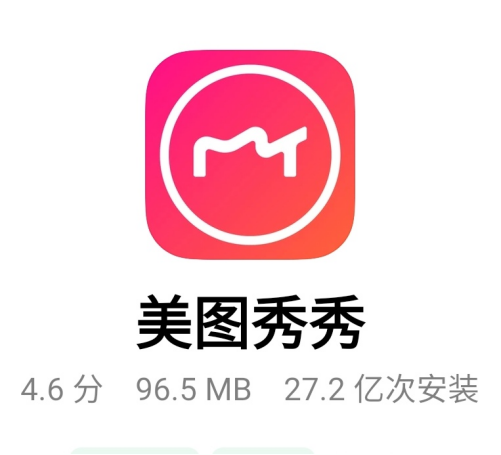
这些就是我整理出来的好用的图片ps手机软件,各位对这些修图工具有所了解了吧!那么,爱美的同学还不快去下载一下,去试试它强大的功能如何,多拍一些帅气漂亮的照片,刷爆动态圈吧!那我们今天就到这里了,下次再见吧!
本篇文章使用以下硬件型号:联想小新Air15;系统版本:win10;软件版本:Snapseed&PicsArt美易照片编辑&美图秀秀6.3.9.0。
好用的手机免费ps软件有哪些
你知道好用的手机免费ps软件有哪些吗?现在手机的功能越来越强大,各种各样的手机软件也是接踵而出。尤其是功能强大的p图软件,各大照骗都是用这些ps软件做出来的,你们说它的功能够不够强大?今天我就把我整理的一些资料给大家看看,这些都是好用的手机免费ps软件的信息,大家可以参考一下!
1、玩图玩图是一款APP,可以让用户制作GIF动画, 还能加滤镜和动态相框, 让呆板的照片瞬间跃然纸上, 让你显得很酷, 与众不同。并且能一键分享到新浪微博, 腾讯微博,人人网3大社区。
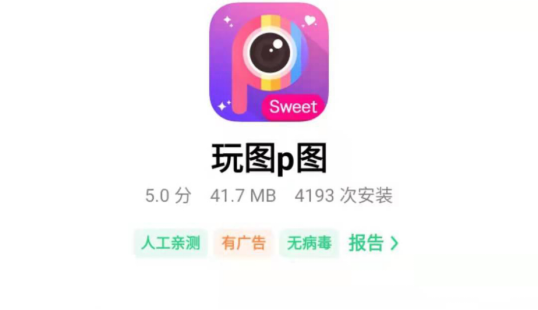
2、天天P图天天P图为全能实用美图类App,由腾讯出品。包括美化图片、自然美妆、疯狂变妆、魔法抠图等七个模块。 简单实用的图片编辑功能,让手机也可轻松制作单反级效果;多款新潮妆容,瞬间打造出精致美颜。
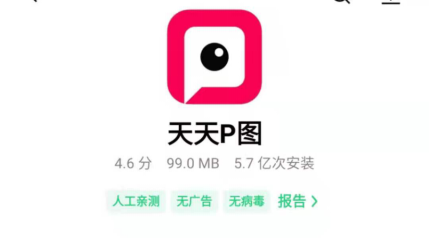
3、美图秀秀美图秀秀是由厦门美图科技有限公司研发、推出的一款免费图片处理的软件,致力于为全球用户提供专业智能的拍照、修图服务 。美图秀秀的图片特效、美容、拼图、场景、边框、饰品等功能,可以1分钟做出影楼级照片,效果非常不错;关键是上手简单,很适合初学者哦!
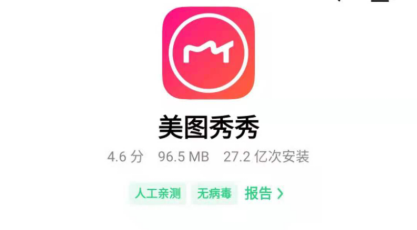
以上这些都是我整理出来的好用的手机免费ps软件,它们在功能上都有自己的特点,大家可以根据我总结的资料参考一下。当然,爱美的小仙女手机上是不可能只有一种修图软件的!今天就到这了,我们下次再见!
本篇文章使用以下硬件型号:联想小新Air15;系统版本:win10;软件版本:玩图&天天P图&美图秀秀6.3.9.0。
关于ps软件哪个好的具体介绍
提到 ps软件哪个好的问题,相信每个小伙伴都有自己的想法。目前官网的ps软件有cs6、cs5、cs4、cs3、cs2、cs1等等,基本上都是随着版本的增加,功能越发的多,小编目前使用的是cc2017,也是较为通用的一版。当我们再遇到有人提问 ps软件哪个好的问题时,可以介绍自己使用的那款ps的优点,像是今天小编就以ps 2017为例进行讲解,希望大家可以认真学习记录,尤其是新手小伙伴,可以当作一堂软件学习课。
1.如图所示,打开ps软件,可以看到2017版本的界面十分清晰,左边都是工具栏。
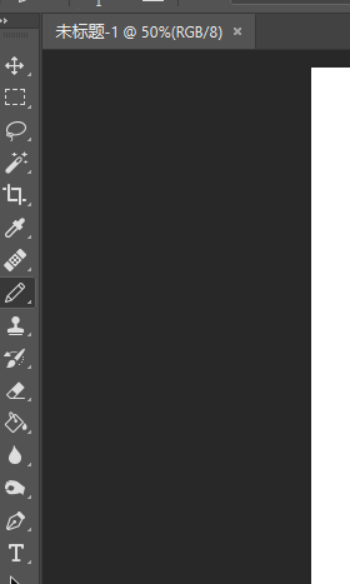
2.如图所示,我们简单的进行操作,首先是油漆桶。油漆桶就是可以将整个文本进行颜色填充。
3.画笔工具,像是钢笔,铅笔都可以通过ps的工具栏进行设置。
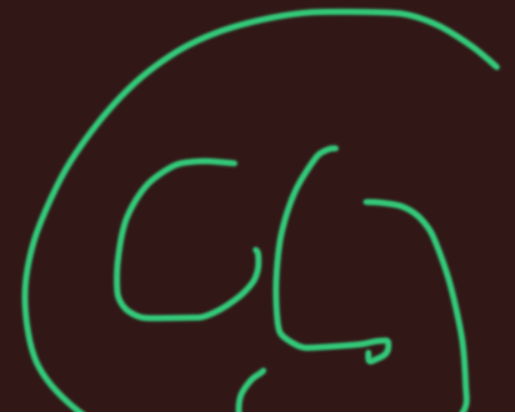
4.接下来是文字工具,有的时候需要在ps中添加文字,就可以选择大写的T,直接输入文字即可。
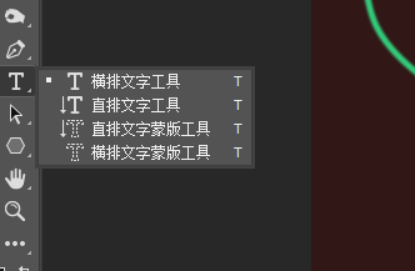
以上主要介绍了在众多ps版本中小编比较偏爱的2017版本,大家也可以介绍一下自己喜欢的版本的功能,无论哪个版本的ps软件,适合自己的就是最好的。希望大家在熟悉了适合自己的ps软件后,多多练习操作,与此同时希望小编的课程能够在实际中为大家排忧解难,遇到问题也希望大家先回忆学过的内容,进而独立操作解决问题。
本篇文章使用以下硬件型号:联想小新Air15;系统版本:win7;软件版本:ps 2017。
解答photoshop哪个版本好用,PS2019制作树叶剪影制作!
有不少的小伙伴们都在问我photoshop哪个版本好用,其实我认为每个版本之间的差距不大,当然是越接近新版的越好用一些,里边都是最新的功能。这期我就以PS2019版本为例,给各位小伙伴们分享一下树叶剪影制作,大家可以认真的看一下里边用到的功能按钮。
1.打开【PS】,【导入】素材,【Ctrl+J】复制图层,【Ctrl+Delete】填充背景色白色,【Ctrl+T】调整树叶角度与位置,具体如图示。
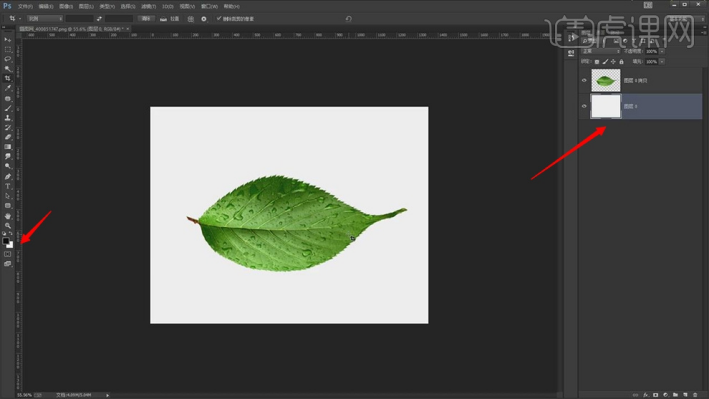
2.使用【钢笔工具】,进行绘制路径,按【Ctrl+Enter】路径转换为选区,新建【曲线】,具体如图示。
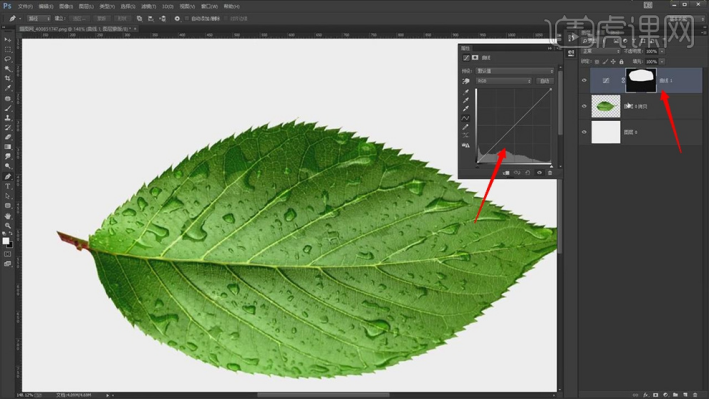
3.【Ctrl+J】复制图层,新建【曲线】,【Ctrl+I】蒙版反向,具体如图示。

4.选择【曲线】图层,按【Delete】删除,【导入】素材,拖动到【图层】中,【Ctrl+T】调整大小与位置,【Ctrl+G】图层编组,按【Ctrl+单击缩缆图】调出选区,添加【蒙版】,具体如图示。
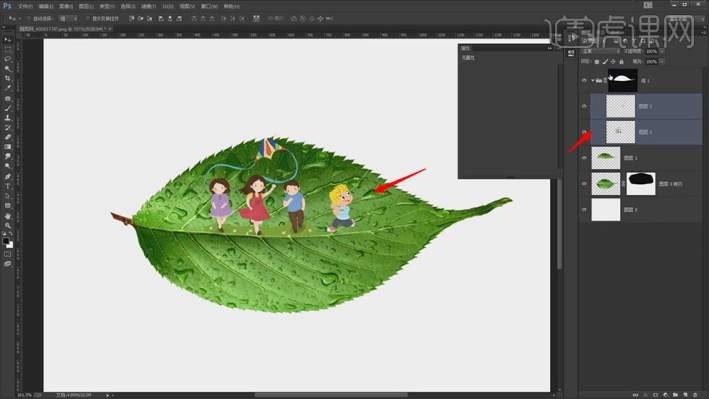
5.【导入】素材,拖动到【图层】中,【Ctrl+T】调整大小与位置,添加【蒙版】,使用【画笔工具】,黑色画笔,进行涂抹素材,具体如图示。
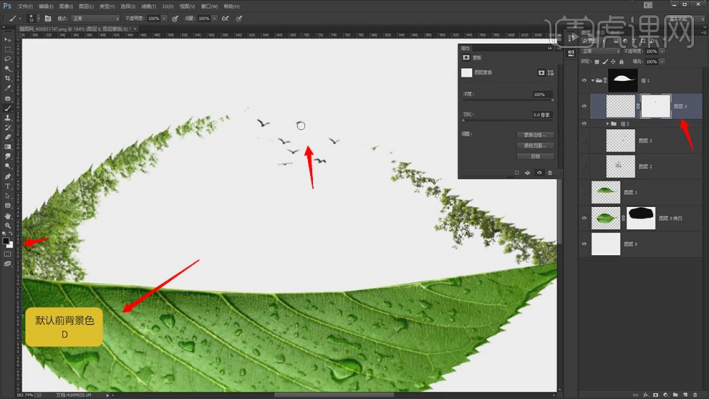
6.再次拖动【素材】到【PS】中,【Ctrl+T】调整大小与位置,依次将素材进行摆放,具体如图示。
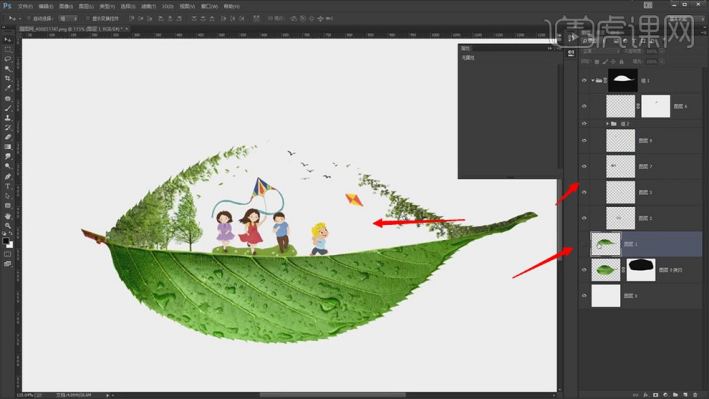
7.选择树叶【图层】,【Ctrl+E】合并所选图层,按【Ctrl+Alt+G】创建剪切蒙版,【Ctrl+T】调整大小与位置,具体如图示。

8.【Ctrl+J】复制图层,调整【图层】位置,按【Ctrl+Alt+G】创建剪切蒙版。【Ctrl+M】曲线,调整【RGB】曲线,具体如图示。
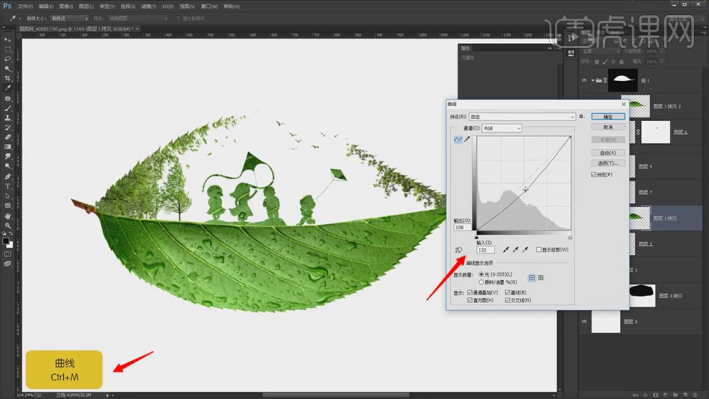
9.使用【修补工具】,修复画面瑕疵部分。【Ctrl+J】复制图层,按【Ctrl+Alt+G】创建剪切蒙版,具体如图示。
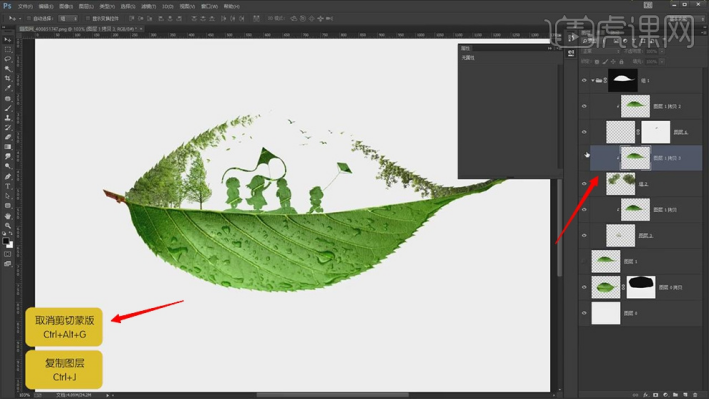
10.打开【素材】,【Ctrl+J】复制图层,【Ctrl+Delete】填充背景色白色,使用【C】裁剪工具,对画面进行裁剪,具体如图示。
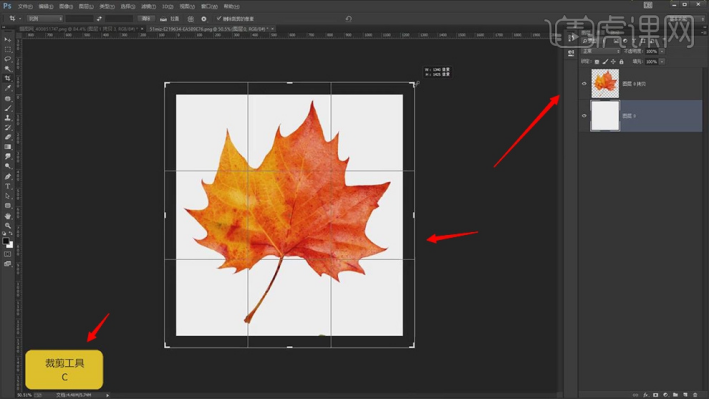
11.【导入】素材,拖动到【图层】中,【Ctrl+T】调整大小与位置,再次复制【树叶素材】,调整【图层不透明度】50%,具体如图示。

12.【导入】素材,拖动到【图层】中,【Ctrl+T】调整大小与位置,添加【蒙版】,使用【画笔工具】,黑色画笔,进行涂抹,具体如图示。

13.按【Ctrl+L】色阶,调整【色阶】参数,具体如图示。

14.选择【蒙版】,【右键】应用图层蒙版。【通道】面板,复制【蓝色通道】,按【Ctrl+单击蓝拷贝】缩缆图调出选区,点击【RGB】,回到【图层】面板,选择【图层】,添加【蒙版】,具体如图示。

15.选择【蒙版】,按【Ctrl+I】蒙版反向,【Ctrl+J】复制图层,按【Alt+单击蒙版】添加黑色蒙版。按【Ctrl+单击缩缆图】调出选区,添加【蒙版】,使用【画笔工具】,黑色画笔,进行涂抹人物,具体如图示。
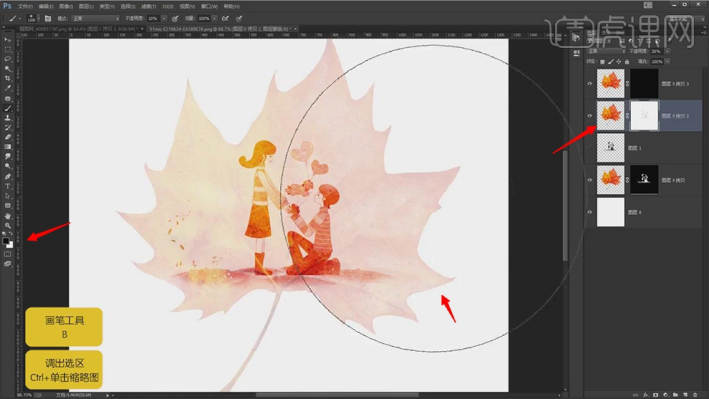
16.使用【画笔工具】,白色画笔,不透明度50%,进行涂抹人物边缘部分,具体如图示。

17.【导入】素材,拖动到【图层】中,【Ctrl+T】调整大小与位置,具体如图示。
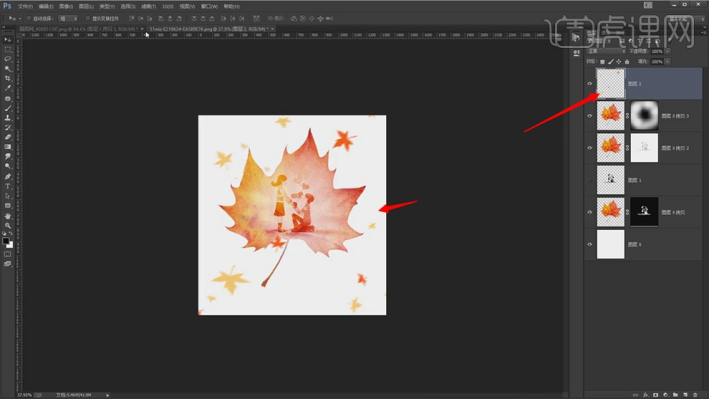
上边就是PS2019版制作树叶剪影制作,是不是非常漂亮呢,同时大家也知道了photoshop哪个版本好用的答案了吧,我习惯性使用2019版本的,所以认为2019版本好用,但是大家最好是用接近新版的版本来制作!
本篇文章使用以下硬件型号:联想小新Air15;系统版本:win10;软件版本:PS 2019。



